Зміст

DVD-диски, як і інші оптичні носії, безнадійно застаріли. Разом з тим, багато користувачів ще зберігають на цих дисках різні відеозаписи, а у деяких є солідні колекції колись придбаних фільмів. У цій статті ми поговоримо про те, як перенести інформацію з DVD на жорсткий диск комп'ютера.
Перенесення відео з DVD на ПК
Найпростішим способом перенесення відеоролика або фільму на жорсткий диск є копіювання з носія папки з назвою «VIDEO_TS» . У ній міститься контент, а також різні метадані, меню, субтитри, обкладинка та інше.
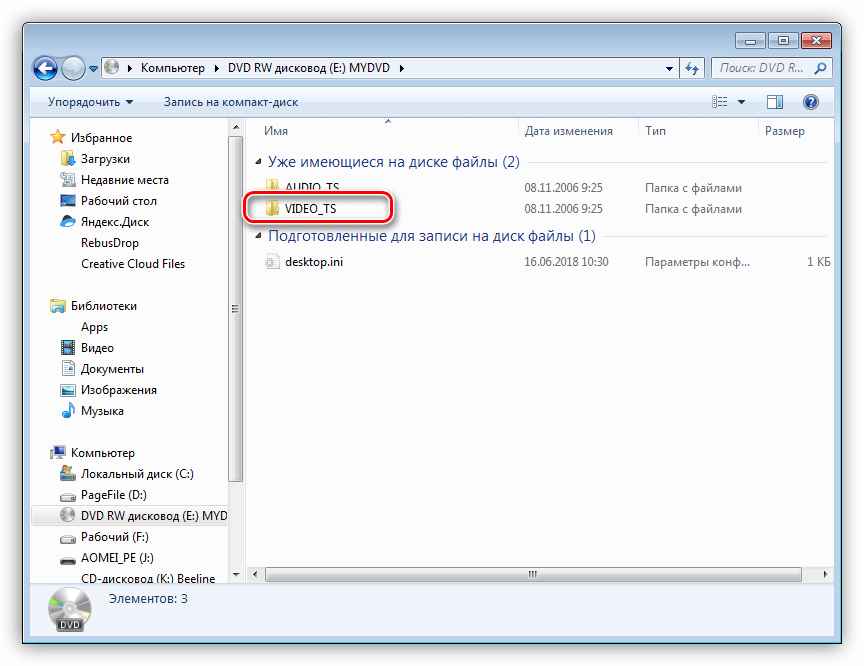
Цю папку можна скопіювати в будь-який зручний місце, а для відтворення потрібно цілком перетягнути її в вікно плеєра. Для цих цілей відмінно підійде VLC Media Player , як найбільш всеїдний в плані форматів файлів.
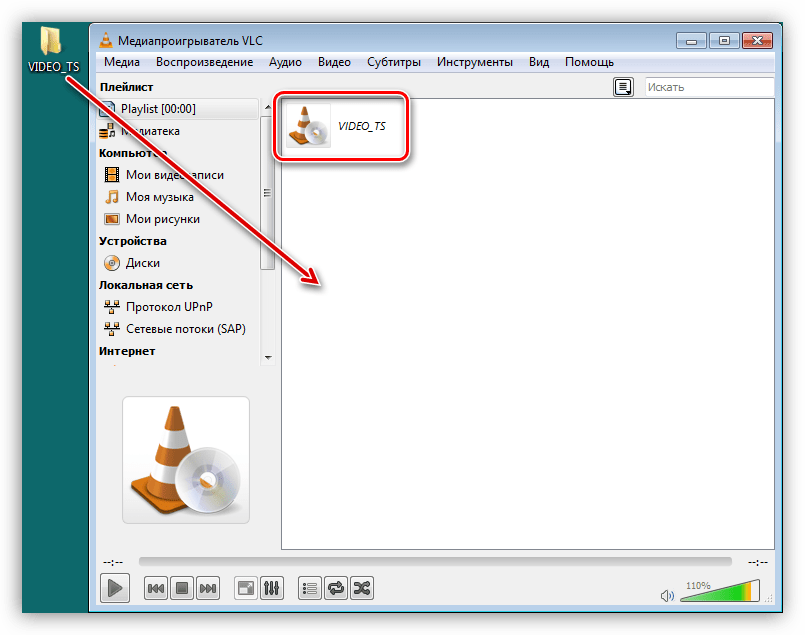
Як бачимо, на екрані відображається клікабельне меню, як якщо б ми відтворювали диск в DVD-плеєрі.
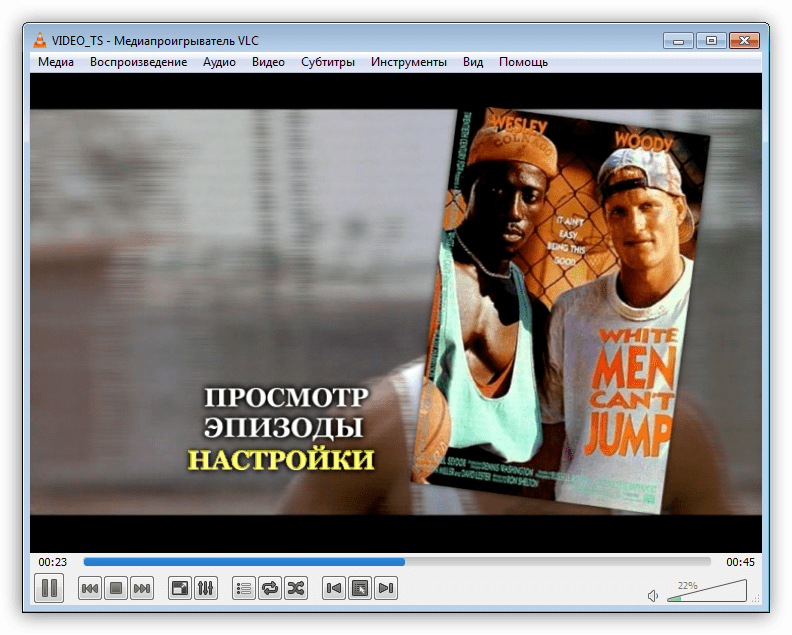
Не завжди буває зручно тримати на диску або флешці цілу папку з файлами, тому далі ми розберемося, як перетворити її в один цілісний Відеоролик. Робиться це шляхом конвертації даних за допомогою спеціальних програм.
Спосіб 1: Freemake Video Converter
Дана програма дозволяє переводити відео з одного формату в інший, в тому числі і розташоване на DVD-носії. Для того щоб виконати потрібну нам операцію, немає необхідності копіювати на комп'ютер папку «VIDEO_TS» .
- Запускаємо програму і натискаємо кнопку «DVD»
.
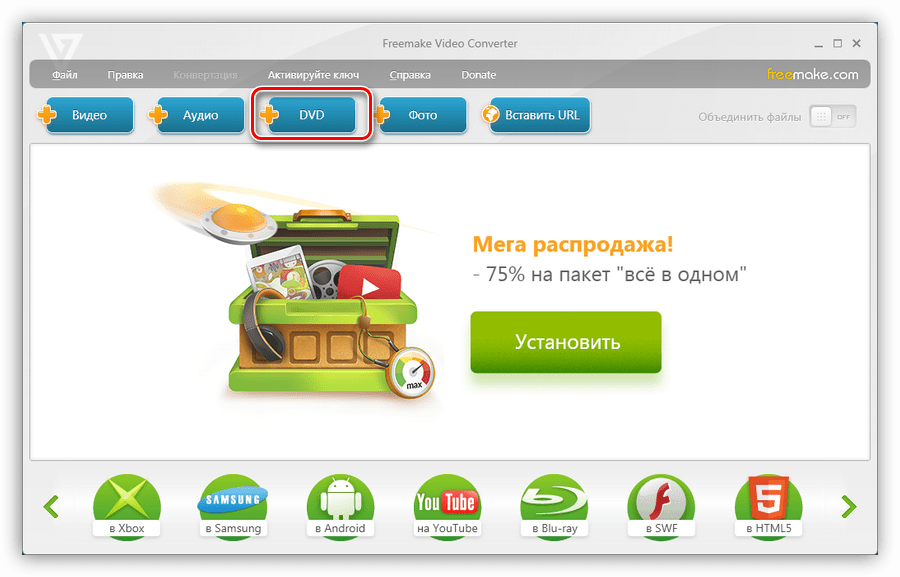
- Вибираємо нашу папку на DVD-диску і тиснемо ОК
.
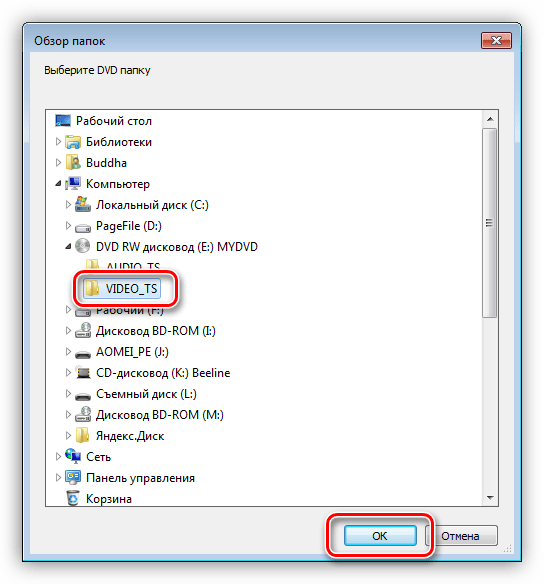
- Далі ставимо галку біля того розділу, який має найбільший розмір.
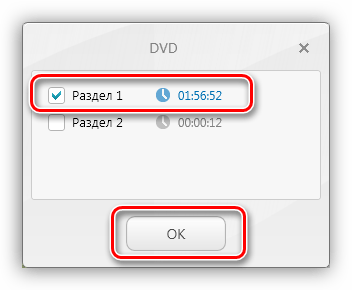
- Натискаємо кнопку»перетворення"
і в випадаючому списку вибираємо потрібний формат, наприклад, MP4.
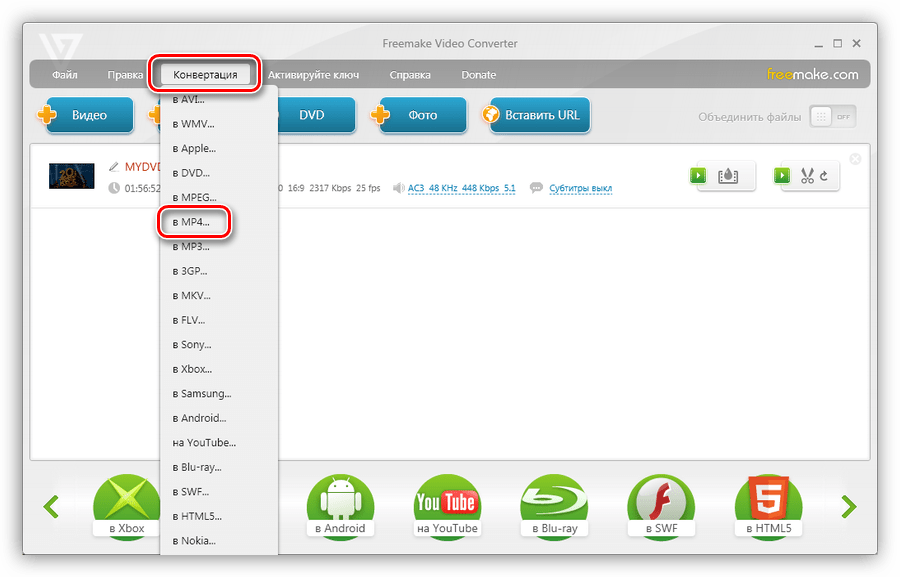
- У вікні параметрів можна вибрати розмір (рекомендується вихідний) і визначити папку для збереження. Після настройки тиснемо " конвертувати»
і чекаємо закінчення процесу.
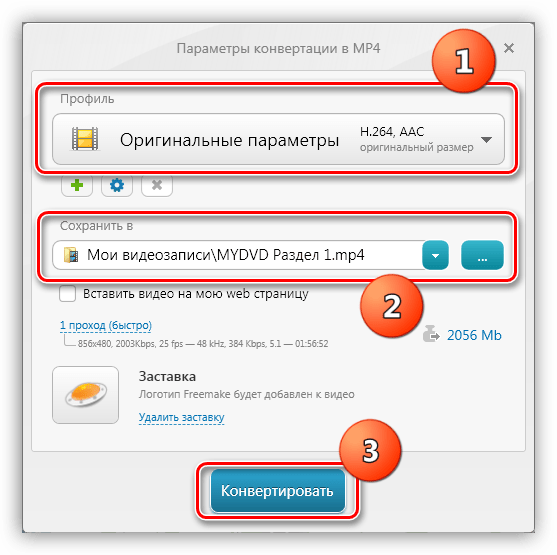
В результаті ми отримаємо фільм у форматі MP4 одним файлом.
Спосіб 2: Format Factory
Format Factory також допоможе нам досягти потрібного результату. Відмінність від Freemake Video Converter полягає в тому, що ми отримуємо повнофункціональну безкоштовну версію програми. Разом з тим, даний софт трохи складніше в освоєнні.
- Після запуску програми переходимо на вкладку з назвою «ROM пристрій\DVD\CD\ISO»
в лівому блоці інтерфейсу.
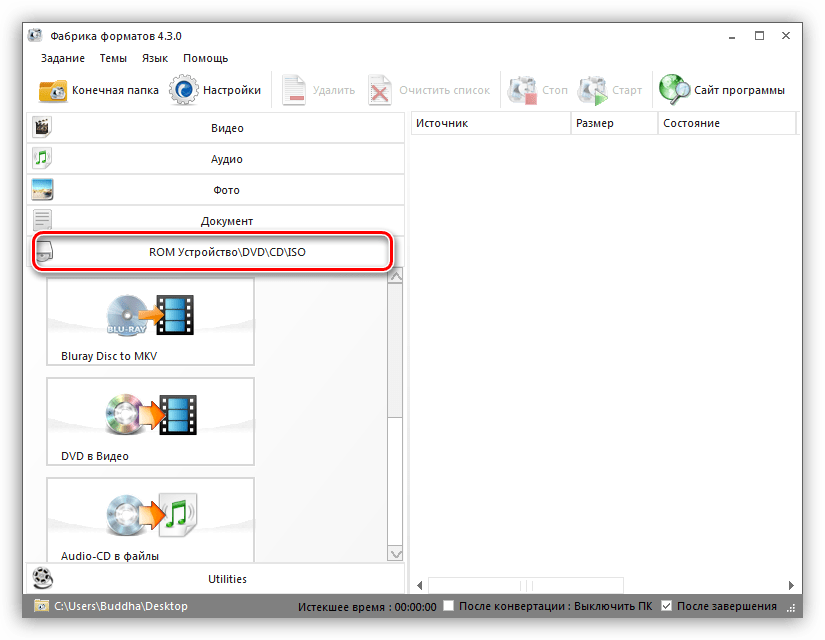
- Тут натискаємо кнопку»DVD у відео"
.
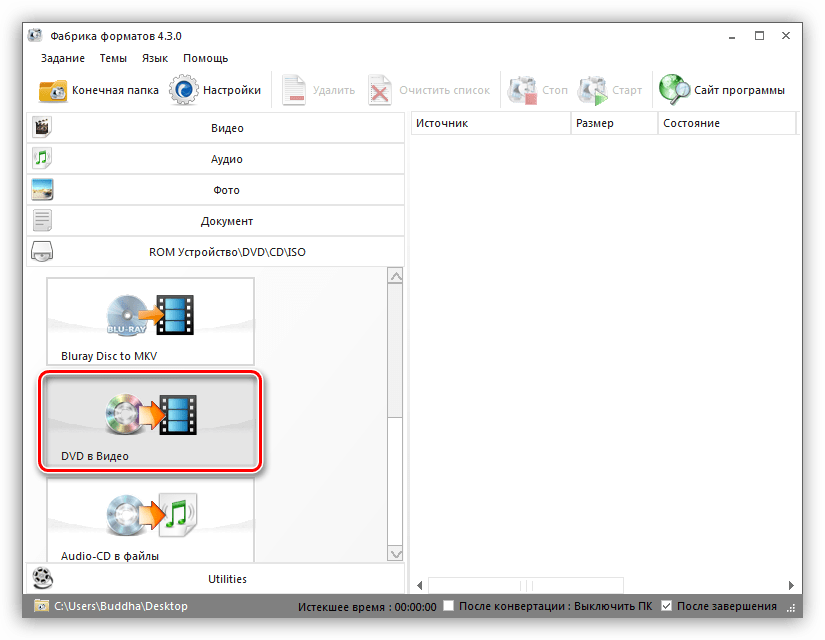
- У вікні, можна вибрати як привід, в який вставлений диск, так і папку, якщо вона була попередньо скопійована на комп'ютер.
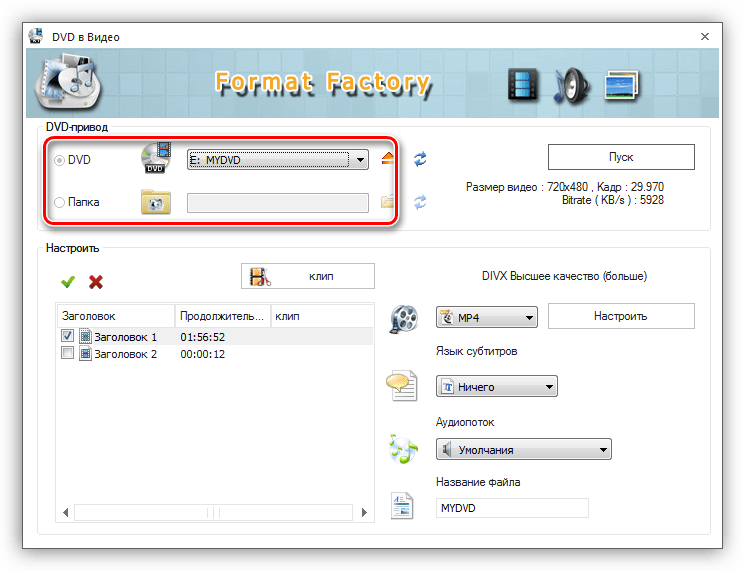
- У блоці налаштувань вибираємо той заголовок, біля якого вказано найбільший інтервал часу.
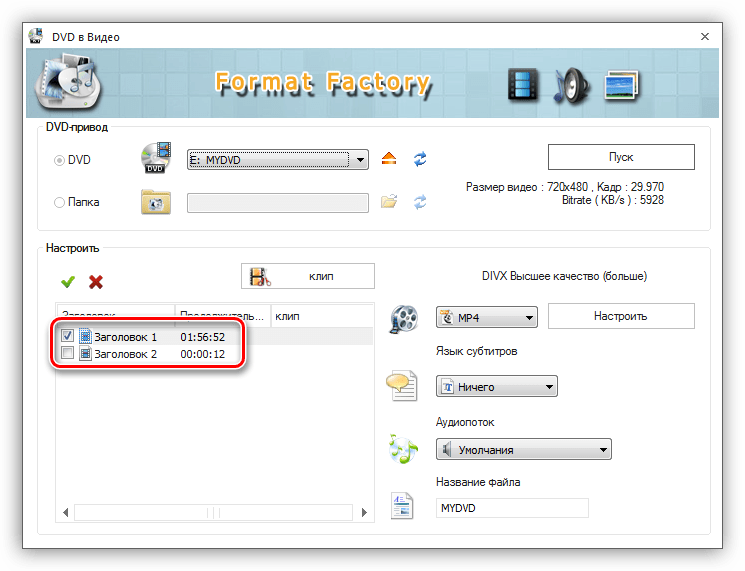
- У відповідному випадаючому списку визначаємо вихідний формат.
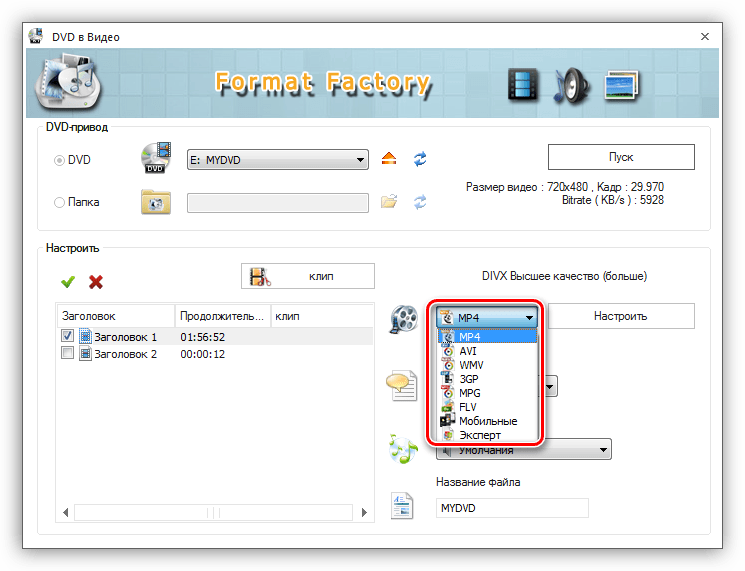
- Тиснемо «Пуск»
, після чого почнеться процес конвертації.
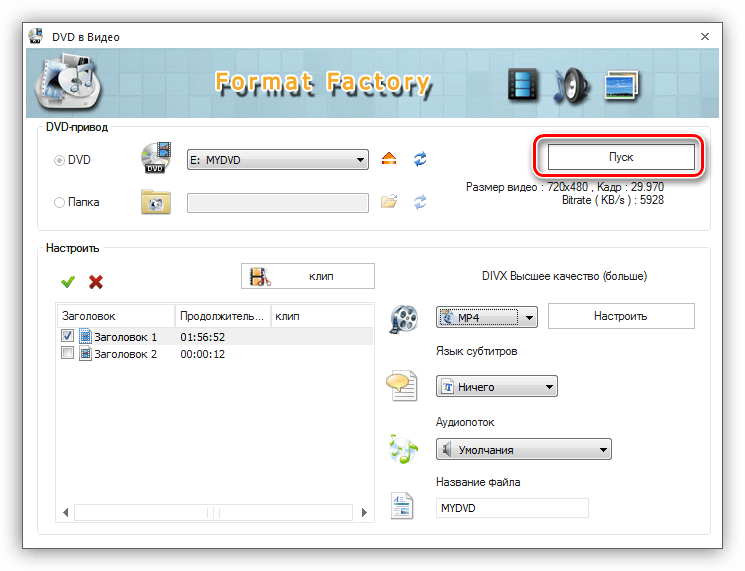
Висновок
Сьогодні ми навчилися переносити відеозаписи і фільми з DVD-дисків на комп'ютер, а також конвертувати їх в один файл для зручності використання. Не відкладайте цю справу "в довгий ящик", так як диски мають властивість приходити в непридатність, що може привести до втрати цінних і дорогих Вашому серцю матеріалів.




